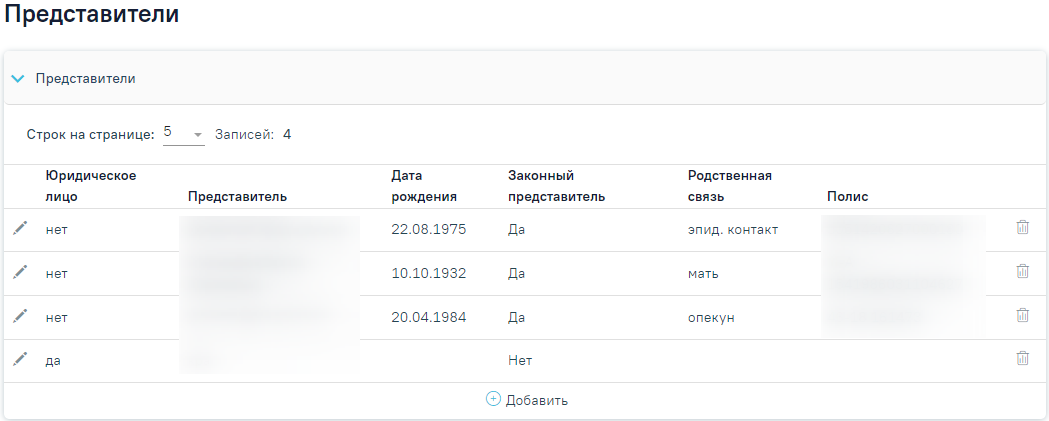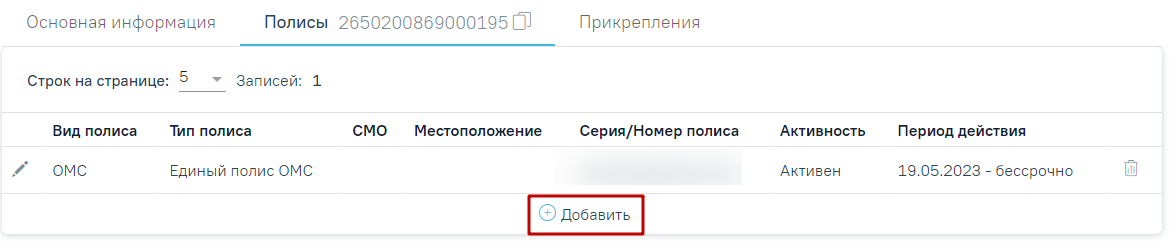...
Левое боковое меню формы редактирования МКАБ
Вкладка «Основная информация»
В разделе «Персональные данные» на вкладке «Основная информация» отображаются поля:
...
В случае запрета самозаписи для пациента, следует установить флажок «Запрет самозаписи».
Раздел «Представители» содержит блок «Представители». По умолчанию блок свернут. Для раскрытия блока следует нажать кнопку . В результате отобразится информация о представителях пациента в виде таблицы со следующими столбцами:
Информация о представителях пациента
- «Юридическое лицо» – отображается признак того, что представитель является юридическим лицом или не является.
- «Представитель» – отображается ФИО представителя.
- «Дата рождения» – отображается дата рождения представителя.
- «Законный представитель» – отображается признак того, что представитель является законным представителем или не является.
- «Родственная связь» – отображается тип родственной связи.
- «Полис» – отображается серия и номер полиса представителя.
Для добавления информации о представителе необходимо нажать кнопку . В результате отобразится форма «Представитель».
...
Флажок «Юридическое лицо» доступен для редактирования.
| Выборка |
|---|
Поля «Наименование организации» и «ОГРН» заполняются вручную с клавиатуры. Для заполнения поля «Адрес организации» вручную необходимо ввести начальные символы наименования области, района, населенного пункта, улицы, в процессе ввода наименования будут предложены возможные совпадения, из списка необходимо выбрать нужный пункт. Поле «Ведомственная принадлежность» заполняется выбором подходящего варианта в выпадающем списке, открываемом нажатием мыши по нему. В блоке «Документ, удостоверяющий полномочия законного представителя» поле «Тип документа» заполняется выбором подходящего варианта в выпадающем списке, открываемом нажатием мыши по нему. Поля «Серия», «Номер», «Кем выдан» заполняются вручную с клавиатуры. Поле «Дата выдачи» заполняется выбором нужной даты в выпадающем календаре, появляющемся при установке курсора мыши в поле, или вручную с клавиатуры. Блок «Документ, удостоверяющий полномочия законного представителя» После ввода данных на форме «Представитель» для их сохранения необходимо нажать кнопку «Сохранить». Для отмены сохранения данных следует нажать кнопку «Отменить». Окно «Представитель» закроется. |
Возвращение к форме «Представитель» осуществляется с помощью кнопки «МКАБ на боковой панели формы «Представитель».
Кнопка «МКАБ»
Для сохранения внесенных данных следует нажать кнопку «Сохранить». Для возврата на форму МКАБ без сохранения данных следует нажать кнопку «Отменить».
Вкладка «Полисы»
Во вкладке «Полисы» отображается информацию о полисах, добавленных пациенту. В заголовке вкладки отображается номер полиса и кнопка. Кнопка позволяет скопировать номер полиса. При наведении курсора мыши на кнопку отображается подсказка «Скопировать номер полиса».
Вкладка «Полисы»
Вкладка содержит список полисов пациента. Список представлен в виде таблицы со следующими столбцами:
...
Вкладка «Полисы»
Во вкладке «Полисы» отображается информацию о полисах, добавленных пациенту. В заголовке вкладки отображается номер полиса и кнопка . Кнопка позволяет скопировать номер полиса. При наведении курсора мыши на кнопку отображается подсказка «Скопировать номер полиса». Вкладка содержит список полисов пациента.
Вкладка «Полисы»
Список представлен в виде таблицы со следующими столбцами:
- «Вид полиса» — отображается вид полиса.
- «Тип полиса» — отображается вид полиса.
- «СМО» — отображается наименование страховой медицинской организации.
- «Местоположение» — отображается местоположение СМО.
- «Серия/Номер полиса» — отображается серия/номер полиса.
- «Активность» – отображается активность полиса. Может принимать следующие значения: «Активен», «Не активен».
- «Период действия» — отображается дата начала и окончания действия полиса. Если на форме добавления полиса установлен флажок «Бессрочно», то в столбце отображается «Бессрочно».
Для редактирования данных о полисе следует нажать кнопку .
Для удаления полиса следует нажать кнопку .
Для добавления полиса следует нажать кнопку «Добавить».
Кнопка «Добавить»
Отобразится форма добавления полиса.
Форма добавления полиса
На форме следует заполнить следующие поля:
- «Вид полиса» – по умолчанию указано значение «ОМС». Поле доступно для редактирования, заполняется путем выбора нужного значения из справочника. Для выбора доступны следующие значения: «ОМС» и «ДМС». Поле обязательно для заполнения.
- «Серия» – заполняется вручную с клавиатуры. Доступно для заполнения, если в поле «Вид полиса» указано значение «ДМС».
- «Номер» – заполняется вручную с клавиатуры Поле обязательно для заполнения.
- «Тип полиса» – поле заполняется автоматически в зависимости от значения указанного в поле «Вид полиса». Если в поле «Вид полиса» указано значение «ОМС», то в поле «Тип полиса» автоматически указывается значение «Единый полис ОМС». Поле доступно для редактирования, заполняется путем выбора нужного значения из справочника. Поле обязательно для заполнения.
Если в поле «Вид полиса» указано значение «ДМС», то в поле «Тип полиса» автоматически указывается значение «Полис ДМС» и поле становится недоступно для редактирования.
- «СМО» – указывается страховая медицинская организация. Поле заполняется путем выбора нужного значения из справочника.
- «Договор» – поле доступно для заполнения, если в поле «Вид полиса» указано значение «ДМС». Поле заполняется из справочника договоров.
- «Период с» – заполняется путем выбора даты в календаре или вручную с клавиатуры. Поле обязательно для заполнения.
- «Период по» – заполняется путем выбора даты в календаре или вручную с клавиатуры. Поле недоступно для заполнения, если установлен флажок «Бессрочно».
- Флажок «Бессрочно» – если полис действует бессрочно, то необходимо установить флажок «Бессрочно». Флажок «Бессрочно» установлен по умолчанию, если в поле «Тип полиса» указано значение «Единый полис ОМС».
Для сохранения внесенных данных следует нажать кнопку «Сохранить». Для отмены действий – кнопку «Отменить».
При добавлении полиса выполняется проверка на даты его выдачи. Полис старого образца должен быть выдан не позднее 1 мая 2011 года. Полис нового образца должен быть выдан не раньше 1 мая 2011 года. Дата выдачи полиса должна быть больше даты рождения пациента. Однако сохранить полис можно, если какое-либо из условий не соблюдено.
Блок «Представители»
Раздел «Представители» содержит блок «Представители». По умолчанию блок свернут. Для раскрытия блока следует нажать кнопку . В результате отобразится информация о представителях пациента в виде таблицы со следующими столбцами:
Информация о представителях пациента
- «Юридическое лицо» – отображается признак того, что представитель является юридическим лицом или не является.
- «Представитель» – отображается ФИО представителя.
- «Дата рождения» – отображается дата рождения представителя.
- «Законный представитель» – отображается признак того, что представитель является законным представителем или не является.
- «Родственная связь» – отображается тип родственной связи.
- «Полис» – отображается серия и номер полиса представителя.
Для добавления информации о представителе необходимо нажать кнопку . В результате отобразится форма «Представитель».
| Включить выборку | ||||||
|---|---|---|---|---|---|---|
|
Флажок «Юридическое лицо» доступен для редактирования.
| Выборка |
|---|
Поля «Наименование организации» и «ОГРН» заполняются вручную с клавиатуры. Для заполнения поля «Адрес организации» вручную необходимо ввести начальные символы наименования области, района, населенного пункта, улицы, в процессе ввода наименования будут предложены возможные совпадения, из списка необходимо выбрать нужный пункт. Поле «Ведомственная принадлежность» заполняется выбором подходящего варианта в выпадающем списке, открываемом нажатием мыши по нему. В блоке «Документ, удостоверяющий полномочия законного представителя» поле «Тип документа» заполняется выбором подходящего варианта в выпадающем списке, открываемом нажатием мыши по нему. Поля «Серия», «Номер», «Кем выдан» заполняются вручную с клавиатуры. Поле «Дата выдачи» заполняется выбором нужной даты в выпадающем календаре, появляющемся при установке курсора мыши в поле, или вручную с клавиатуры. Блок «Документ, удостоверяющий полномочия законного представителя» После ввода данных на форме «Представитель» для их сохранения необходимо нажать кнопку «Сохранить». Для отмены сохранения данных следует нажать кнопку «Отменить». Окно «Представитель» закроется. |
Возвращение к форме «Представитель» осуществляется с помощью кнопки «МКАБ на боковой панели формы «Представитель».
Кнопка «МКАБ»
Для сохранения внесенных данных следует нажать кнопку «Сохранить». Для возврата на форму МКАБ без сохранения данных следует нажать кнопку «Отменить».
Дополнительная информация
...